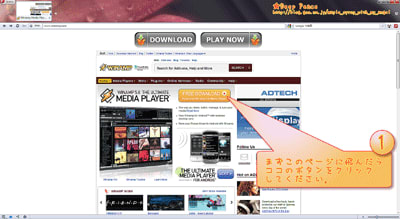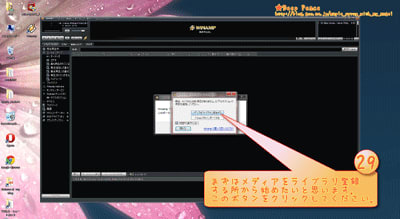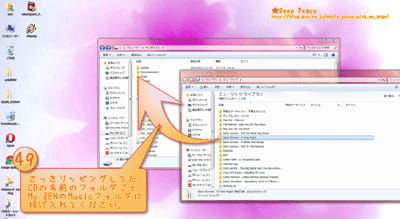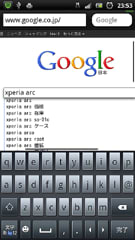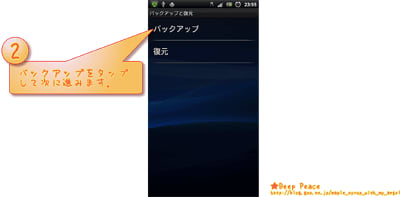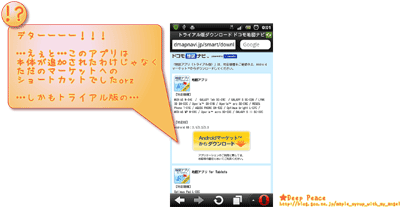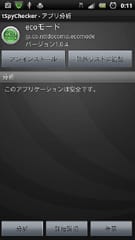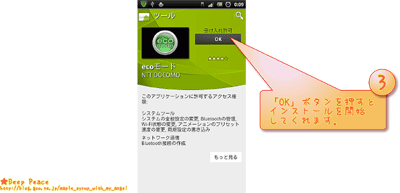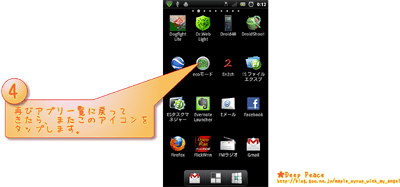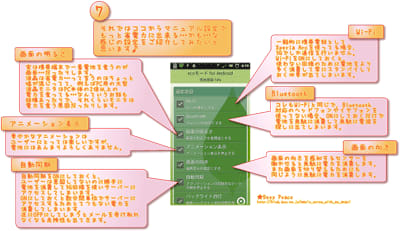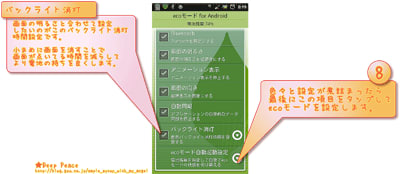東京は今日はお昼過ぎから雨が降ってきちゃったりで、一日中どよーんとしてるお天気でしたねorz
みなさんのところはいかがでしょう?
この週末はちょっとお天気がぐずついてるみたいで、外に出かけるには傘が手放せなさそうですがどうかみなさん良い週末をお送りくださいね♪♪
 「暑くないAMDのマシンが欲しかった」の答えがE-350
「暑くないAMDのマシンが欲しかった」の答えがE-350
…っていうコトで今回新しくこのAMD E-350で一台組もう…って思ったのは他でもなくって、とにかく省電力で部屋を暑くしないAMDのマシンが欲しい…って思ったのがきっかけでした♪♪
…って、実はそれは建前で、本音を言っちゃうと今回の東北関東大震災が起きて、アジアで一番先に立ち上がって日本を支えようと応援してくださった国が台湾で、そのニュースを見るたびにもう一段落着いたら絶対に台湾ブランド中心でPCを組みたい…って思ってて、今回それらパーツが全部揃いましたのでもう組む気満々ですよ
ささやかですが、自作PCをしてる日本人としてちょっとでも台湾にお返しできたら…嬉しいです。
…っていうコトで本題ですが、うちのお店で使ってるのは以前の「パソコンをメンテナンスしよう!」の記事を書いてた時そのままの構成…で、うちのお店は営業時間内はお客様のためにエアコンを入れてる状態で運用してますorz
…でも、でもとにかくこのマシンが夏場には暖房にしかなりませんので、E-350でエアコンの効率がもっと上がったらなぁ…って思いますorz
省電力にしたいだけならVIAのVB8003を持っていますので最初コレを最前線で使おうかどうしようかすっごい悩んだのですが、今回は新しいもの見たさもありますのでE-350で行ってみたいと思います♪♪
 Phenom II X4 965 BlackEditionからE-350 APUへ
Phenom II X4 965 BlackEditionからE-350 APUへ
今お店で使ってるマシンの構成は前に書いてた記事のCPUと電源だけを換装させてる状態で、
・CPU:AMD Phenom II X4 965 BlackEdition
・MB:Asrock M3A785GMH/128M
・MEM:PQI DDR3-1333 2GB x2
・DVD:TS-H6638
・HDD:Western Digital製SATA HDD「WD15EARS」
・Power:Scythe製「剛力3 500W」
・Graphics:ATLANTIS RADEON HD 4550 512MB DDR3 PCI-E
・Sounds:Creative「Sound Blaster X-Fi Xtream Gamer」
他に8cmファンを2つ、12cmスリムファンをCPUファンとして1つ使っています。
実際にこれだけのパワーマシンをE-350 APUで全部置き換え出来るとかは全然考えてなくって、いくつか犠牲にしなくちゃいけないモノもあったりしますorz
それが
1.動画エンコード
…出来ないことはありませんが、そこまでパワーが無いのとコア数もクロック数も違いますのでストレスが多くなるだけ…かも…
2.サウンドクオリティー
今回のAsrock E350USB3はサウンドがカニですので、今使ってるSoundBlaster X-Fiと比べちゃうとCreativeが可哀想になるくらいの悲惨なサウンドを覚悟しないといけませんorz
3.写真データの高速処理
WindowsではPhotoshop、Linux上ではImage Magick、Gimp2とかがそれで、一度に沢山の写真データをレタッチしながら縮小、書き出し…みたいな処理はやっぱりCPUパワーがモノを言ってくるところがありますので、残念ですがE-350ではそこまで高速には出来ない…って思っておいたほうが良いかも…ですorz
…くらいで、逆に今の状態からそのまま引き継げる作業は
1.YoutubeのHD再生
ブラウザとの相性さえ良ければE-350 APUの強力な動画再生支援の力でYoutube HDも再生できます(現在テスト中です)
2.ローカルHD動画再生
これもプレイヤーとの相性や、動画ソースが余程何かのテスト目的でアルゴリズムを意図的に崩してあるようなモノで無い限りはH.264やVC-1、MPEG2に関しては大丈夫…だと思います
…っていう状態で、この他にも個人用途とかだとDirectX 11を使ってるような3Dゲームとかも、負荷の軽いものならそこそこ遊べそうですね♪♪
 現在のマシンの設定と消費電力をチェック
現在のマシンの設定と消費電力をチェック
…っていうコトで、まずは室温28度の状態でのCPU温度とか、実際の消費電力とかを写真で追って行きたいと思います
この記事に載ってる画像も全部クリックで原寸大に拡大できます





設定自体はこんな感じで、ビミョーに電圧下げのビミョーにダウンクロックで、体感速度確保のためにHTだけOCしてる状態にしてますorz
このBIOS表示の状態で実際の使用電力を計測してみると

133Wで、扇風機の風力最大時が平均42W~50W(2011年製)ですので扇風機に換算すると2台強…の電力消費量ですorz
うちのエアコンが安定して600Wくらいですので、夏の家電と比べたら全然消費電力は少ないですがPCとしてみてみると結構な消費量…ですねorz
↓この状態で1時間使うと料金はこれくらいになります。

2.94円…一日中この状態で回すと単純計算で70.56円、1ヶ月まわし続けると2,187円、1年間回し続けると26,248円になりますorz
↓Windows7を立ち上げ、省電力モードを活用してる状態でのアイドル消費電力です。

あ…あんまり下がってません…
↓FFmpegでCPUをフルロードさせてる時にはこれくらいの消費電力です。

今回はこれを基準にしてE-350がどれくらい省電力になるかを見てみたいと思います♪♪
 ここからE-350組み立て日記
ここからE-350組み立て日記
それではココから実際に組み立ててる時の写真に私のいらない一言を加えながらお伝えしてみたいと思いますorz
↓今回、メインになるパーツはこちらです。

↓ケースは今回、AntecのMini-ITXケース「ISK-100」をチョイスしました♪

Antecはアメリカはカリフォルニア州に本社を置いてるメーカーで、今回の震災では「トモダチ作戦」という作戦名で決死の救援活動をしてくれました所からこのケースに決めました♪
↓マザーボードはこのブログではお馴染みAsrockのE-350搭載マザー「E350M1/USB3」をチョイスしました。

Asrock社は台湾に本社を置くマザーボードメーカーで、他にも台湾のマザーボードメーカーだとAsusとかMSI、Gigabyteとかも日本では有名ですね♪♪
今回チョイスしてるE350M1/USB3はもう型番からも想像できる通りでUSB3.0が使えるようになってるので、小さいけど色々増設するコトもできそうです
↓メモリは台湾Transcend社製「TS256MLK64V3U」をチョイスしました!

…私がこのブログでハンドルネームを決める時にたまたま手元にあったのがこのTranscend製メモリで、「Transcend」って打ったつもりが頭の悪い私ですので(...orz)「Trancend」ってsを一文字抜かしちゃって、以後それを使い続けてますorz
え…えぇと…そうです、Transcend社ですが、日本で有名なメモリメーカーだと、唯一の日本製メモリが有名なElpida、信頼性と実績のあるTranscend…っていうくらいメジャーどころだったりしてて、私も迷ったら取り合えずココのメモリを買うようにしてます♪♪
↓HDDは日立の「Travelstar 0S02598」を選んでみました♪♪

↓まずはマザーを開けてみます

Asrockらしく中身はシンプルで、マザー本体に説明書、ドライバCD、バックパネルとSATAケーブル2本が付いてきます。
↓こちらが付属のSATAケーブルです

赤い方がSATA2、黒い方がSATA3になります。
↓SATA3ケーブルはパッケージにも一言が…

「Designed for SATA3(このケーブルはSATA3規格に最適化されています)」…ぉぉぉ…ちょっと気合が入ってますね(笑)
↓でもやっぱりAsrockユーザーなら必ず説明書(日本語)に目を通してしまいます(笑)

↓あったぁああああ ぁぁぁっっ
ぁぁぁっっ

「Asrock APP ヱャージャー」(正:Asrock APP チャージャー)、もうこのいつまでも絶対に直さない誤植にある種の哲学を感じてしまいますよね(笑)
↓こちらがマザー本体です

↓USB3.0は台湾Etron Tech製「EJ168A」が使われてます。

USB3.0コントローラといえばNEC製のが多いのですが、まさかの台湾メーカーオリジナルでちょっと気合が入ってますね!
↓VRM周りです

VRM周りはこのマザー自体がOCを基本としてないモデルだから…でしょうか…意外にリファレンス通りな感じになってます。
↓Super I/Oコントローラには台湾Nuvoton製「NCT5572」が使われてます。

NCT5572のスペックシートが見つかりませんでしたので、多分このNCT5571の後継だと思いますorz
同じ台湾メーカー同士ですので最新を乗っけて来てるのかもしれませんね♪♪
↓サウンドコントローラにも同じく台湾メーカー「Realtech」のALC892が使われてます♪

7.1chオーディオを実現してるオンボードコントローラで低価格路線だとどうしてもこうなってしまうのは仕方がないですよねorz
これの下位モデルが大好きなVIAオーディオを搭載してるみたいで、秋葉原をくまなく探してみたのですが結局見つかりませんでしたorz
音質重視な方は絶対に下位モデルのVIAオーディオ推奨です
↓有線LANコントローラもカニ…こちらもRealtech社の「RLT8111E」が使われています。

スペックを見てみるとPCIE x1接続形式で、Gigabit LAN 10/100/1000 Mb/sに対応してるみたい…なのですが、一部ネットの情報を探すとスピードが満足に出ないとか一部Linuxでトラブル発生とか、伝統的なカニの噂が流れててちょっと安心しました(笑)
↓メモリスロットは2本です

…このZacateの情報を見るとこのAPUに搭載されてるメモリコントローラ自体がすっごい簡素な状態ですので、シングルチャネルで動作してるみたいですね
…でも多分このAPUの能力だとデュアルチャネルにしたとしてもグラフィックの一部メモリアクセスが速くなるくらいで、事務的な使い方だとあんまりメリットが無くなりそうですので、これで良かったのかもしれませんね♪♪
↓SATAポートは4本です

省電力PC構成だとHDD1台、光学なしが一般的ですのであんまりメリットがなさそうですが、フツーのマシンとして使うような用途だとポートはあればあるほど良いですので、それの上手い中間点を取って4本にしてるのかもしれません。
でもこの辺もちょっと拡張欲を掻き立ててくれますよね♪♪
↓PCI-EXPRESSスロットも搭載してます

このPCI-EXPRESSスロットは形状自体はx16ですが実際にはx4モードで動作しています。
↓ファンコネクタは可変速4pinが使われてます。

…実はこのコネクタはオンボードで一緒に乗ってくるCPUファン用…じゃなくってケースファン用だったりしてて、ケースファンのエアフローだけでCPUヒートシンクを冷やすような場合には便利に使えるかもしれませんね♪
↓CPUとチップのヒートシンク周りです

…何故か黒塗り…
↓このファンが付いてる方がAPU側になります

↓APU側のヒートシンクはこのピンを抜くと簡単に外せるようになってます。

↓もう一方のチップ用ヒートシンクはやっぱり熱伝導接着剤みたいなのでくっついてて外せないようになってましたorz

↓ヒートシンクを外しました

↓これがAMDのE-350 APUになります

↓APUも台湾製でしたっっ

すっごいですね…LANからサウンドからUSB3.0コントローラからAPUから全部台湾製で、今回このマザーボードを買った目的が目的でしたので本当に良かったなぁ…って思いましたっ
↓まずはカッターとかの先でこの黒枠をはがします。

この黒枠は両面テープで付いてるだけなので、四隅を浮かせると簡単にペリペリっと剥がれますよ♪♪
↓次にこの黒枠をAPU側に移植します

↓チップとヒートシンクを無水エタノールとかでキレイにします。

↓今回もCPUグリスにはクッション性も含めて優秀なArctic Silver製「AS-05」を出してきました。

↓CPU…グリスぇ…

…どうして私はこんなにCPUグリスの塗り方がヘタなのでしょうか…orz
↓最後にヒートシンクを被せてピンを戻せば完成です

ぅぅ…1記事辺りの文字数制限に引っかかってしまいましたので、ここから先はこちらの記事に続いてますorz
 関係がありそうな他の記事…
関係がありそうな他の記事…
 Asrockに関係しそうなブログ内リンク
Asrockに関係しそうなブログ内リンク
記事が膨れ上がりそうでしたので、こちらで一括ターミナルしてますorz
みなさんのところはいかがでしょう?
この週末はちょっとお天気がぐずついてるみたいで、外に出かけるには傘が手放せなさそうですがどうかみなさん良い週末をお送りくださいね♪♪
 「暑くないAMDのマシンが欲しかった」の答えがE-350
「暑くないAMDのマシンが欲しかった」の答えがE-350…っていうコトで今回新しくこのAMD E-350で一台組もう…って思ったのは他でもなくって、とにかく省電力で部屋を暑くしないAMDのマシンが欲しい…って思ったのがきっかけでした♪♪
…って、実はそれは建前で、本音を言っちゃうと今回の東北関東大震災が起きて、アジアで一番先に立ち上がって日本を支えようと応援してくださった国が台湾で、そのニュースを見るたびにもう一段落着いたら絶対に台湾ブランド中心でPCを組みたい…って思ってて、今回それらパーツが全部揃いましたのでもう組む気満々ですよ

ささやかですが、自作PCをしてる日本人としてちょっとでも台湾にお返しできたら…嬉しいです。
…っていうコトで本題ですが、うちのお店で使ってるのは以前の「パソコンをメンテナンスしよう!」の記事を書いてた時そのままの構成…で、うちのお店は営業時間内はお客様のためにエアコンを入れてる状態で運用してますorz
…でも、でもとにかくこのマシンが夏場には暖房にしかなりませんので、E-350でエアコンの効率がもっと上がったらなぁ…って思いますorz
省電力にしたいだけならVIAのVB8003を持っていますので最初コレを最前線で使おうかどうしようかすっごい悩んだのですが、今回は新しいもの見たさもありますのでE-350で行ってみたいと思います♪♪
 Phenom II X4 965 BlackEditionからE-350 APUへ
Phenom II X4 965 BlackEditionからE-350 APUへ今お店で使ってるマシンの構成は前に書いてた記事のCPUと電源だけを換装させてる状態で、
・CPU:AMD Phenom II X4 965 BlackEdition
・MB:Asrock M3A785GMH/128M
・MEM:PQI DDR3-1333 2GB x2
・DVD:TS-H6638
・HDD:Western Digital製SATA HDD「WD15EARS」
・Power:Scythe製「剛力3 500W」
・Graphics:ATLANTIS RADEON HD 4550 512MB DDR3 PCI-E
・Sounds:Creative「Sound Blaster X-Fi Xtream Gamer」
他に8cmファンを2つ、12cmスリムファンをCPUファンとして1つ使っています。
実際にこれだけのパワーマシンをE-350 APUで全部置き換え出来るとかは全然考えてなくって、いくつか犠牲にしなくちゃいけないモノもあったりしますorz
それが
1.動画エンコード
…出来ないことはありませんが、そこまでパワーが無いのとコア数もクロック数も違いますのでストレスが多くなるだけ…かも…

2.サウンドクオリティー
今回のAsrock E350USB3はサウンドがカニですので、今使ってるSoundBlaster X-Fiと比べちゃうとCreativeが可哀想になるくらいの悲惨なサウンドを覚悟しないといけませんorz
3.写真データの高速処理
WindowsではPhotoshop、Linux上ではImage Magick、Gimp2とかがそれで、一度に沢山の写真データをレタッチしながら縮小、書き出し…みたいな処理はやっぱりCPUパワーがモノを言ってくるところがありますので、残念ですがE-350ではそこまで高速には出来ない…って思っておいたほうが良いかも…ですorz
…くらいで、逆に今の状態からそのまま引き継げる作業は
1.YoutubeのHD再生
ブラウザとの相性さえ良ければE-350 APUの強力な動画再生支援の力でYoutube HDも再生できます(現在テスト中です)
2.ローカルHD動画再生
これもプレイヤーとの相性や、動画ソースが余程何かのテスト目的でアルゴリズムを意図的に崩してあるようなモノで無い限りはH.264やVC-1、MPEG2に関しては大丈夫…だと思います

…っていう状態で、この他にも個人用途とかだとDirectX 11を使ってるような3Dゲームとかも、負荷の軽いものならそこそこ遊べそうですね♪♪
 現在のマシンの設定と消費電力をチェック
現在のマシンの設定と消費電力をチェック…っていうコトで、まずは室温28度の状態でのCPU温度とか、実際の消費電力とかを写真で追って行きたいと思います

この記事に載ってる画像も全部クリックで原寸大に拡大できます






設定自体はこんな感じで、ビミョーに電圧下げのビミョーにダウンクロックで、体感速度確保のためにHTだけOCしてる状態にしてますorz
このBIOS表示の状態で実際の使用電力を計測してみると

133Wで、扇風機の風力最大時が平均42W~50W(2011年製)ですので扇風機に換算すると2台強…の電力消費量ですorz
うちのエアコンが安定して600Wくらいですので、夏の家電と比べたら全然消費電力は少ないですがPCとしてみてみると結構な消費量…ですねorz
↓この状態で1時間使うと料金はこれくらいになります。

2.94円…一日中この状態で回すと単純計算で70.56円、1ヶ月まわし続けると2,187円、1年間回し続けると26,248円になりますorz
↓Windows7を立ち上げ、省電力モードを活用してる状態でのアイドル消費電力です。

あ…あんまり下がってません…

↓FFmpegでCPUをフルロードさせてる時にはこれくらいの消費電力です。

今回はこれを基準にしてE-350がどれくらい省電力になるかを見てみたいと思います♪♪
 ここからE-350組み立て日記
ここからE-350組み立て日記それではココから実際に組み立ててる時の写真に私のいらない一言を加えながらお伝えしてみたいと思いますorz
↓今回、メインになるパーツはこちらです。

↓ケースは今回、AntecのMini-ITXケース「ISK-100」をチョイスしました♪

Antecはアメリカはカリフォルニア州に本社を置いてるメーカーで、今回の震災では「トモダチ作戦」という作戦名で決死の救援活動をしてくれました所からこのケースに決めました♪
↓マザーボードはこのブログではお馴染みAsrockのE-350搭載マザー「E350M1/USB3」をチョイスしました。

Asrock社は台湾に本社を置くマザーボードメーカーで、他にも台湾のマザーボードメーカーだとAsusとかMSI、Gigabyteとかも日本では有名ですね♪♪
今回チョイスしてるE350M1/USB3はもう型番からも想像できる通りでUSB3.0が使えるようになってるので、小さいけど色々増設するコトもできそうです

↓メモリは台湾Transcend社製「TS256MLK64V3U」をチョイスしました!

…私がこのブログでハンドルネームを決める時にたまたま手元にあったのがこのTranscend製メモリで、「Transcend」って打ったつもりが頭の悪い私ですので(...orz)「Trancend」ってsを一文字抜かしちゃって、以後それを使い続けてますorz
え…えぇと…そうです、Transcend社ですが、日本で有名なメモリメーカーだと、唯一の日本製メモリが有名なElpida、信頼性と実績のあるTranscend…っていうくらいメジャーどころだったりしてて、私も迷ったら取り合えずココのメモリを買うようにしてます♪♪
↓HDDは日立の「Travelstar 0S02598」を選んでみました♪♪

↓まずはマザーを開けてみます


Asrockらしく中身はシンプルで、マザー本体に説明書、ドライバCD、バックパネルとSATAケーブル2本が付いてきます。
↓こちらが付属のSATAケーブルです


赤い方がSATA2、黒い方がSATA3になります。
↓SATA3ケーブルはパッケージにも一言が…


「Designed for SATA3(このケーブルはSATA3規格に最適化されています)」…ぉぉぉ…ちょっと気合が入ってますね(笑)
↓でもやっぱりAsrockユーザーなら必ず説明書(日本語)に目を通してしまいます(笑)

↓あったぁああああ
 ぁぁぁっっ
ぁぁぁっっ

「Asrock APP ヱャージャー」(正:Asrock APP チャージャー)、もうこのいつまでも絶対に直さない誤植にある種の哲学を感じてしまいますよね(笑)
↓こちらがマザー本体です


↓USB3.0は台湾Etron Tech製「EJ168A」が使われてます。

USB3.0コントローラといえばNEC製のが多いのですが、まさかの台湾メーカーオリジナルでちょっと気合が入ってますね!
↓VRM周りです


VRM周りはこのマザー自体がOCを基本としてないモデルだから…でしょうか…意外にリファレンス通りな感じになってます。
↓Super I/Oコントローラには台湾Nuvoton製「NCT5572」が使われてます。

NCT5572のスペックシートが見つかりませんでしたので、多分このNCT5571の後継だと思いますorz
同じ台湾メーカー同士ですので最新を乗っけて来てるのかもしれませんね♪♪
↓サウンドコントローラにも同じく台湾メーカー「Realtech」のALC892が使われてます♪

7.1chオーディオを実現してるオンボードコントローラで低価格路線だとどうしてもこうなってしまうのは仕方がないですよねorz
これの下位モデルが大好きなVIAオーディオを搭載してるみたいで、秋葉原をくまなく探してみたのですが結局見つかりませんでしたorz
音質重視な方は絶対に下位モデルのVIAオーディオ推奨です

↓有線LANコントローラもカニ…こちらもRealtech社の「RLT8111E」が使われています。

スペックを見てみるとPCIE x1接続形式で、Gigabit LAN 10/100/1000 Mb/sに対応してるみたい…なのですが、一部ネットの情報を探すとスピードが満足に出ないとか一部Linuxでトラブル発生とか、伝統的なカニの噂が流れててちょっと安心しました(笑)
↓メモリスロットは2本です


…このZacateの情報を見るとこのAPUに搭載されてるメモリコントローラ自体がすっごい簡素な状態ですので、シングルチャネルで動作してるみたいですね

…でも多分このAPUの能力だとデュアルチャネルにしたとしてもグラフィックの一部メモリアクセスが速くなるくらいで、事務的な使い方だとあんまりメリットが無くなりそうですので、これで良かったのかもしれませんね♪♪
↓SATAポートは4本です


省電力PC構成だとHDD1台、光学なしが一般的ですのであんまりメリットがなさそうですが、フツーのマシンとして使うような用途だとポートはあればあるほど良いですので、それの上手い中間点を取って4本にしてるのかもしれません。
でもこの辺もちょっと拡張欲を掻き立ててくれますよね♪♪
↓PCI-EXPRESSスロットも搭載してます


このPCI-EXPRESSスロットは形状自体はx16ですが実際にはx4モードで動作しています。
↓ファンコネクタは可変速4pinが使われてます。

…実はこのコネクタはオンボードで一緒に乗ってくるCPUファン用…じゃなくってケースファン用だったりしてて、ケースファンのエアフローだけでCPUヒートシンクを冷やすような場合には便利に使えるかもしれませんね♪
↓CPUとチップのヒートシンク周りです


…何故か黒塗り…
↓このファンが付いてる方がAPU側になります


↓APU側のヒートシンクはこのピンを抜くと簡単に外せるようになってます。

↓もう一方のチップ用ヒートシンクはやっぱり熱伝導接着剤みたいなのでくっついてて外せないようになってましたorz

↓ヒートシンクを外しました


↓これがAMDのE-350 APUになります


↓APUも台湾製でしたっっ


すっごいですね…LANからサウンドからUSB3.0コントローラからAPUから全部台湾製で、今回このマザーボードを買った目的が目的でしたので本当に良かったなぁ…って思いましたっ

↓まずはカッターとかの先でこの黒枠をはがします。

この黒枠は両面テープで付いてるだけなので、四隅を浮かせると簡単にペリペリっと剥がれますよ♪♪
↓次にこの黒枠をAPU側に移植します


↓チップとヒートシンクを無水エタノールとかでキレイにします。

↓今回もCPUグリスにはクッション性も含めて優秀なArctic Silver製「AS-05」を出してきました。

↓CPU…グリスぇ…


…どうして私はこんなにCPUグリスの塗り方がヘタなのでしょうか…orz
↓最後にヒートシンクを被せてピンを戻せば完成です


ぅぅ…1記事辺りの文字数制限に引っかかってしまいましたので、ここから先はこちらの記事に続いてますorz
 関係がありそうな他の記事…
関係がありそうな他の記事… Asrockに関係しそうなブログ内リンク
Asrockに関係しそうなブログ内リンク記事が膨れ上がりそうでしたので、こちらで一括ターミナルしてますorz
















































 PCを掃除するまでは異音がしてなかったのに、掃除してから異音がする…
PCを掃除するまでは異音がしてなかったのに、掃除してから異音がする…